Apple TV+: com esborrar un programa de la llista següent

Desfer-se d'un programa que no aparegui a Up Next a Apple TV+ per mantenir en secret els teus programes preferits. Aquí teniu els passos.
Com a servidor intermediari web destinat a utilitzar-se com a part d'una prova de penetració de llocs web, Burp Suite us permet interceptar i modificar el trànsit web sobre la marxa. Alternativament, podeu utilitzar les sol·licituds històriques que hàgiu enviat per servidor intermediari i després reproduir-les o editar-les abans d'enviar-les al servidor web, per intentar identificar vulnerabilitats.
Una manera de recórrer el trànsit web és utilitzar el mapa del lloc a la subpestanya "Mapa del lloc" de la pestanya "Destinació". Això us permet veure tot el vostre historial de sol·licituds en un arbre basat en els llocs web i les pàgines web que heu visitat. L'altre mètode és utilitzar l'historial HTTP, que es pot trobar a la subpestanya "Historial HTTP" de la pestanya "Proxy".
L'historial HTTP conté una llista de totes les sol·licituds que heu fet i les respostes que heu rebut. De manera predeterminada, l'historial HTTP amaga imatges, CSS i fitxers binaris generals que heu sol·licitat mitjançant el filtre. Podeu configurar el filtre fent clic a la barra "Filtre" just a sota de la barra de subpestanyes.
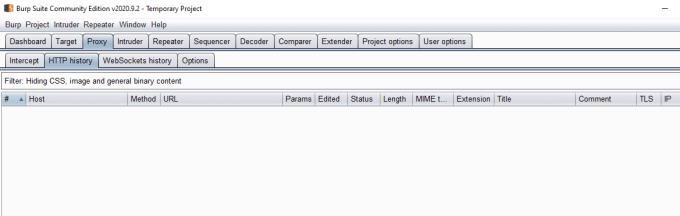
Podeu trobar el filtre just a sota de la barra de subpestanyes.
Quins tipus de filtres podeu aplicar?
Podeu configurar el filtre per filtrar els resultats en funció del tipus de sol·licitud, com ara si el recurs sol·licitat es troba dins de l'abast. Podeu filtrar pel tipus MIME del fitxer sol·licitat, com ara HTML. Podeu filtrar per classes de codi d'estat HTTP, com ara codis 2xx que representen èxits.
Podeu configurar extensions de fitxer específiques que tant voleu veure com amagar. Podeu afegir comentaris i anotacions a sol·licituds específiques i després filtrar-les; una característica que pot ser útil si l'utilitzeu per fer un seguiment de quina sol·licitud específica conté la vostra explotació de prova de concepte o quina sol·licitud heu de mirar més enllà. Si esteu executant diversos oients intermediaris, podeu filtrar les sol·licituds pel número de port al qual ha arribat la sol·licitud.
Si utilitzeu una llicència Burp "professional", també podeu cercar per termes de cerca personalitzats mitjançant expresions regulars. A la part inferior del tauler de personalització del filtre hi ha tres botons que us permeten mostrar i amagar tot el contingut i tornar el filtre a la seva configuració predeterminada.
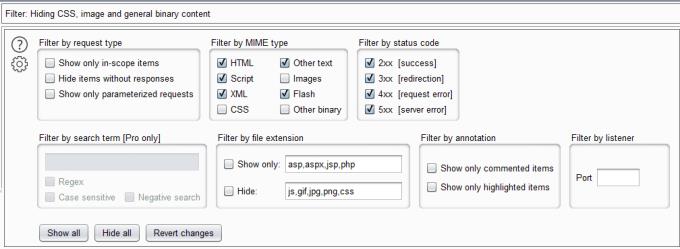
El filtre ofereix moltes maneres d'especificar quins fitxers feu i no voleu veure.
En la majoria dels casos, el filtre predeterminat és perfectament bo d'utilitzar. Si utilitzeu la funció d'abast tot i que el filtre "Mostra només els elements de l'abast" pot ser especialment útil per filtrar altres sol·licituds.
Desfer-se d'un programa que no aparegui a Up Next a Apple TV+ per mantenir en secret els teus programes preferits. Aquí teniu els passos.
Descobreix com de fàcil és canviar la foto de perfil del teu compte de Disney+ a l'ordinador i al dispositiu Android.
Esteu buscant alternatives a Microsoft Teams per a comunicacions sense esforç? Trobeu les millors alternatives a Microsoft Teams per a vosaltres el 2023.
Aquesta publicació us mostra com retallar vídeos amb eines integrades a Microsoft Windows 11.
Si escolteu molt la paraula de moda Clipchamp i pregunteu què és Clipchamp, la vostra cerca acaba aquí. Aquesta és la millor guia per dominar Clipchamp.
Amb l'enregistrador de so gratuït podeu crear enregistraments sense instal·lar un programari de tercers al vostre ordinador amb Windows 11.
Si voleu crear vídeos impressionants i atractius per a qualsevol propòsit, utilitzeu el millor programari d'edició de vídeo gratuït per a Windows 11.
Consulteu els consells que podeu utilitzar per mantenir les vostres tasques organitzades amb Microsoft To-Do. Aquí teniu els consells fàcils de fer, fins i tot si sou un principiant.
Resoldre el S'ha produït un error en obrir aquest document. Accés denegat. missatge d'error quan s'intenta obrir un fitxer PDF des d'un client de correu electrònic.
Esteu buscant un equivalent d'iMovie per a Windows 11/10? Descobriu les alternatives de Windows a iMovie que podeu provar per editar vídeos.







